Przez każdy kolejny ruch tworymy nową warstwę :)
1. Tworzymy nowy plik (wymiary przykładowe 150x150px)
2. Za pomocą narzędzia "zaznaczenie eliptyczne" rysujemy okrąg wypełniając go kolorem (#ff9c00;) narzędziem "wiadro z farbą":
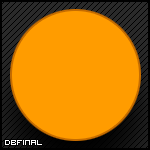
3. Powtarzamy czynność z punktu drugiego, jednak zaznaczamy mniejsze zaokrąglenie(w środku naszego pierwszego koła) Nie wypełniając go kolorem:
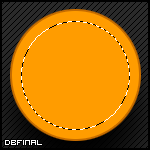
4. Poraz kolejny za pomocą "zaznaczenie eliptyczne" z takimi ustawieniami:

Zaznaczamy bok naszego drugiego zaznaczonego okręgu po czym używamy "wiadro z farbą" o kolorze: (#ec8304;):
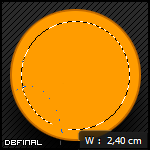
5. Zaznaczeniem eliptycznym tworzymy małe spłaszczone koło wypełniając kolorem białym (#FFFFFF;), gdy dodamy już tło odwracamy element poprzez: edycja-> Przekształć swobodnie i ustawiamy w tym miejscu:

6. W ostatnim już punkcie tutorialu wybieramy pędzel:

i tworząc nową warstwę, wstawiamy gwiazdkę koloru czarnego (#000000;) bądź czerwonego(#d41b19):

A oto mój efekt (po dodaniu lekkiego obramownia A. 2px; w kolorze (#c56c00;), B. zarysu z boku kuli (#e88103;), oraz drugiego spłaszczonego koła - punkt 5):
A. Warstwa> Styl warstwy> obrys> rozmiar: 2px, położenie: wewnątrz, wraz z kolorem umieszczonym powyżej.
B. Nowa warstwa> prawy przycisk myszy> utwórz maskę przycinającą na warstwie z punktu czwartego tuż po nałożeniu koloru, dodaj koło i przytnij je tak, aby przylegało do boku kuli. [Kliknij tutaj]


Tutorial został stworzony dla osób rozpoczynających przygodę z Photoshop'em :)
+ Plik do pobrania +
1. Tworzymy nowy plik (wymiary przykładowe 150x150px)
2. Za pomocą narzędzia "zaznaczenie eliptyczne" rysujemy okrąg wypełniając go kolorem (#ff9c00;) narzędziem "wiadro z farbą":
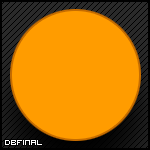
3. Powtarzamy czynność z punktu drugiego, jednak zaznaczamy mniejsze zaokrąglenie(w środku naszego pierwszego koła) Nie wypełniając go kolorem:
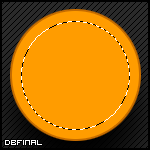
4. Poraz kolejny za pomocą "zaznaczenie eliptyczne" z takimi ustawieniami:

Zaznaczamy bok naszego drugiego zaznaczonego okręgu po czym używamy "wiadro z farbą" o kolorze: (#ec8304;):
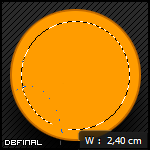
5. Zaznaczeniem eliptycznym tworzymy małe spłaszczone koło wypełniając kolorem białym (#FFFFFF;), gdy dodamy już tło odwracamy element poprzez: edycja-> Przekształć swobodnie i ustawiamy w tym miejscu:

6. W ostatnim już punkcie tutorialu wybieramy pędzel:

i tworząc nową warstwę, wstawiamy gwiazdkę koloru czarnego (#000000;) bądź czerwonego(#d41b19):

A oto mój efekt (po dodaniu lekkiego obramownia A. 2px; w kolorze (#c56c00;), B. zarysu z boku kuli (#e88103;), oraz drugiego spłaszczonego koła - punkt 5):
A. Warstwa> Styl warstwy> obrys> rozmiar: 2px, położenie: wewnątrz, wraz z kolorem umieszczonym powyżej.
B. Nowa warstwa> prawy przycisk myszy> utwórz maskę przycinającą na warstwie z punktu czwartego tuż po nałożeniu koloru, dodaj koło i przytnij je tak, aby przylegało do boku kuli. [Kliknij tutaj]


Tutorial został stworzony dla osób rozpoczynających przygodę z Photoshop'em :)
+ Plik do pobrania +
Tutorial napisany przez: RaYsky